WebP, Google'ın kayıplı sıkıştırma (JPEG gibi) yanı sıra şeffaflık (PNG gibi) sağlayan ancak JPEG veya PNG'den daha iyi sıkıştırma sağlayan bir resim dosyası biçimidir. Kayıplı WebP görüntüleri, Android 4.0 (API düzeyi 14) ve sonraki sürümlerde desteklenir. Kayıpsız ve şeffaf WebP resimleri, Android 4.3 (API düzeyi 18) ve sonraki sürümlerde desteklenir. Bu sayfada, resimlerin WebP biçimine nasıl dönüştürüleceği ve WebP resimlerinin PNG biçimine nasıl dönüştürüleceği gösterilmektedir.
İndirme hızını artırmak amacıyla doğru resim biçimini seçme hakkında daha fazla bilgi için Resim indirme boyutlarını küçültme bölümüne bakın.
Resimleri WebP'ye dönüştürün
Android Studio; PNG, JPG, BMP veya statik GIF resimleri WebP biçimine dönüştürebilir. Resimleri veya resim klasörlerini tek tek dönüştürebilirsiniz.
Bir resmi veya resim klasörünü dönüştürmek için aşağıdaki adımları uygulayın:
- Bir resim dosyasını veya görüntü dosyalarını içeren bir klasörü sağ tıklayın, ardından WebP'ye dönüştür'ü tıklayın.
Resimleri WebP'ye Dönüştürme iletişim kutusu açılır. Varsayılan ayarlar, mevcut modülün
minSdkVersionayarına bağlıdır.
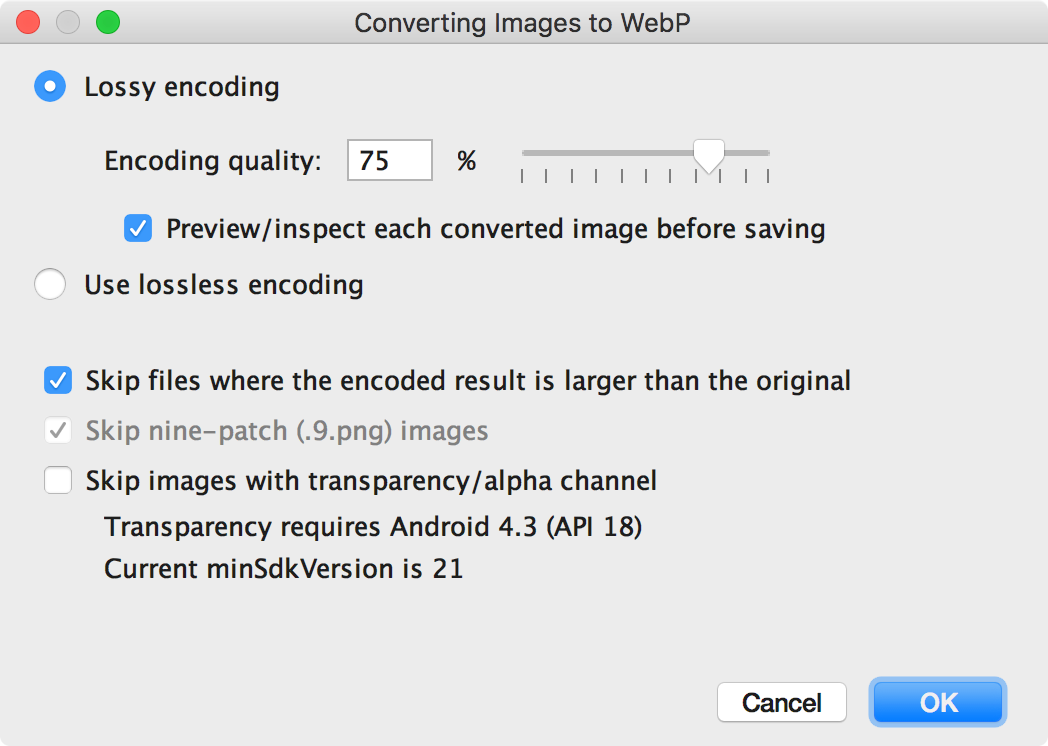
Şekil 1. Resimleri WebP'ye Dönüştürme iletişim kutusu. -
Kayıplı veya kayıpsız kodlamayı seçin.
Kayıpsız kodlama yalnızcaminSdkVersiondeğeriniz 18 veya daha yüksek bir değere ayarlandıysa kullanılabilir.Kayıplı kodlamayı seçerseniz kodlama kalitesini ayarlayın ve kaydetmeden önce dönüştürülmüş her resmin önizlenip önizlenmeyeceğini seçin.
Kodlanmış sürümün orijinal sürümden daha büyük olduğu veya saydamlık ya da alfa kanalına sahip dosyaların dönüştürülmesini de atlayabilirsiniz. Android Studio yalnızca
minSdkVersiondeğeriniz 18 veya daha yüksek bir değere ayarlanmışsa şeffaf WebP resimleri oluşturmanıza izin verir. Bu nedenle,minSdkVersiondeğeriniz 18'in altındaysa Şeffaflık/alfa kanalına sahip resimleri atla onay kutusu otomatik olarak seçilir.Not: 9 yama dosyaları WebP resimlerine dönüştürülemez. Dönüştürücü aracı, 9 yama içeren resimleri her zaman otomatik olarak atlar.
-
Dönüştürmeyi başlatmak için Tamam'ı tıklayın.
Birden fazla resmi dönüştürüyorsanız bu işlem tek bir adımdan oluşur ve dönüştürdüğünüz tüm resimleri tek seferde geri almak için geri alınabilir.
Kayıpsız dönüşümü seçtiyseniz dönüşüm hemen gerçekleşir. Resimleriniz orijinal konumlarına dönüştürülür. Kayıplı dönüşümü seçtiyseniz sonraki adıma geçin.
-
Kayıplı dönüşümü seçtiyseniz ve kaydetmeden önce dönüştürülen her bir resmi önizlemeyi tercih ettiyseniz Android Studio, dönüşüm sonucunu inceleyebilmeniz için dönüştürme sırasında her bir resmi size gösterir. Önizleme adımı sırasında, Şekil 2'de gösterildiği gibi her bir resim için kalite ayarını tek tek düzenleyebilirsiniz.
Dönüştürülen resimleri önizlemeyi seçmediyseniz Android Studio bu adımı atlar ve resimlerinizi hemen dönüştürür.
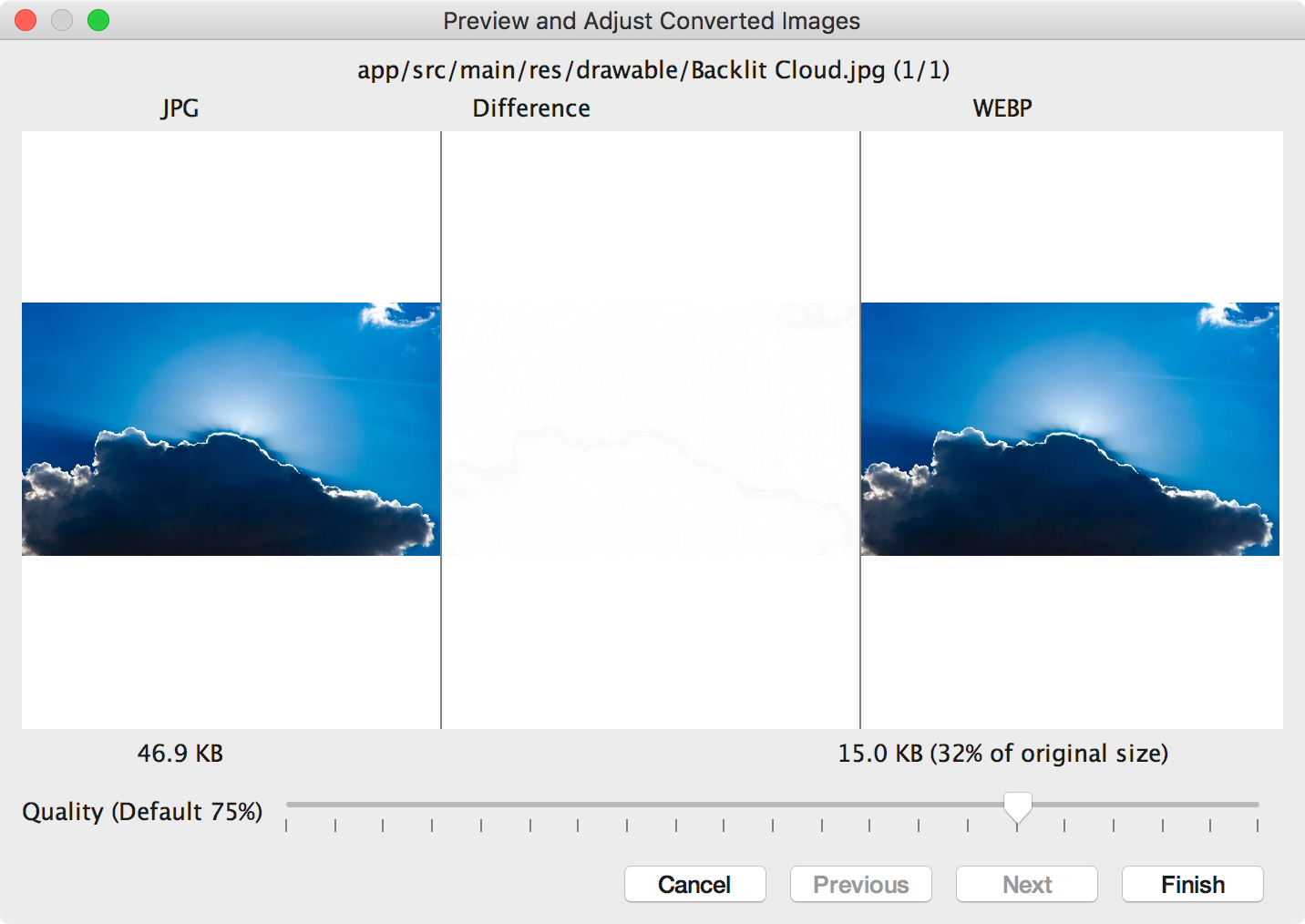
Şekil 2. JPG resmi WebP biçimine% 75 kalitede önizleme. Şekil 2'de orijinal JPG resmi, solda ise kayıplı kodlanmış WebP resmi gösterilmektedir. İletişim kutusunda orijinal ve dönüştürülen resmin dosya boyutu gösterilir. Kalite ayarını değiştirmek ve kodlanmış resim ile dosya boyutu üzerindeki etkiyi hemen görmek için kaydırma çubuğunu sola veya sağa sürükleyebilirsiniz.
Orta alan, orijinal resim ile kodlanmış resim arasındaki farklı pikselleri gösterir. Şekil 2'de kalite %75'e ayarlandığında iki resim arasında neredeyse hiçbir fark yoktur. Şekil 3'te aynı resim, kalite %0'a ayarlanmış olarak gösterilmektedir.
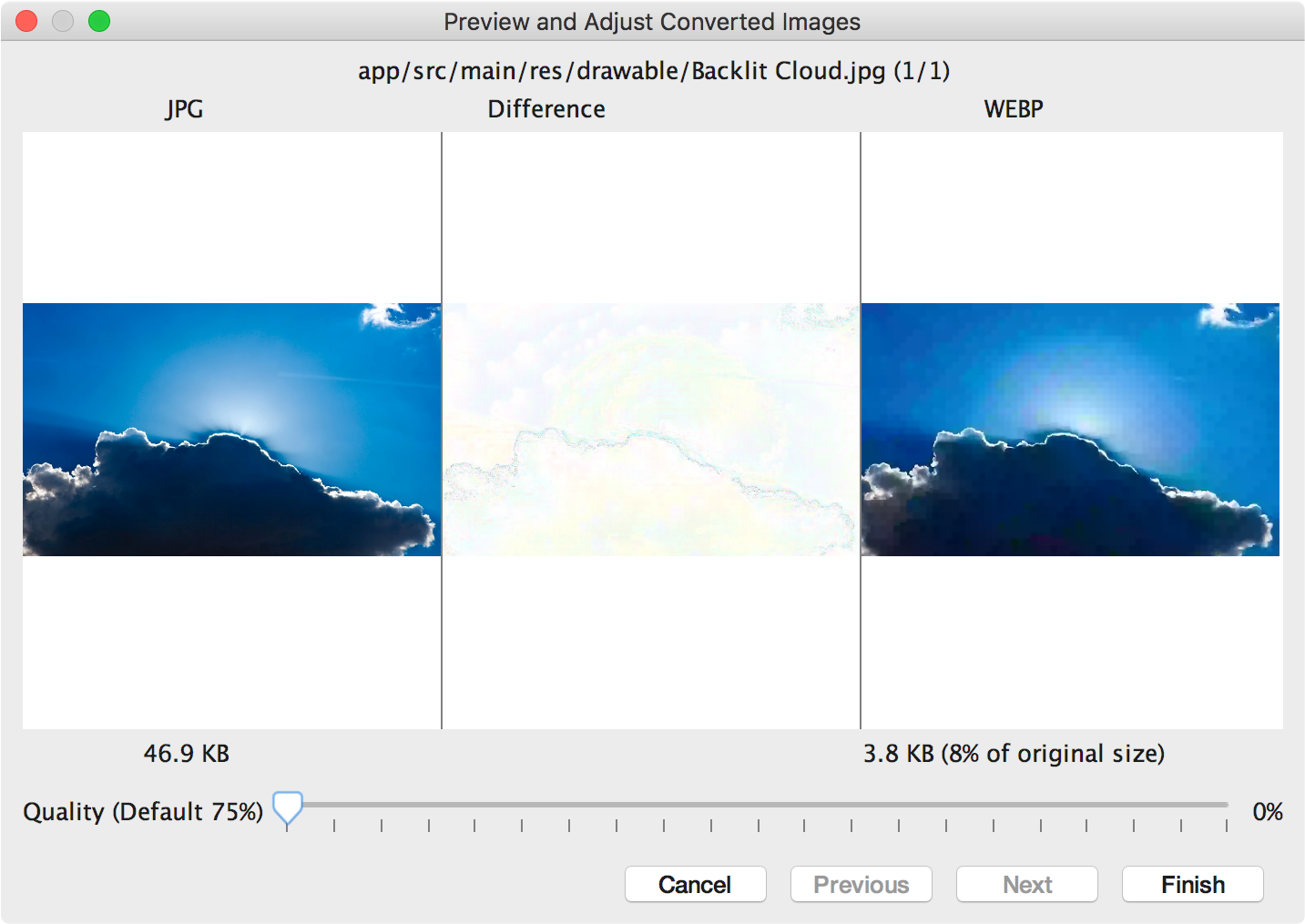
Şekil 3. JPG resmi WebP biçimine dönüştürme işlemi% 0 kalitede önizleniyor. Not: Kaliteyi% 100'e ayarlarsanız ve
minSdkVersion18 veya daha yüksek bir değere ayarlanırsa Android Studio bunun yerine otomatik olarak kayıpsız kodlamaya geçer.Yorumladığınız her resim için bir kalite ayarı seçin. Birden fazla resmi dönüştürüyorsanız sonraki resme geçmek için İleri'yi tıklayın.
- Son'u tıklayın. Resimleriniz orijinal konumlarına dönüştürülür.
WebP resimleri PNG'ye dönüştür
Başka bir amaçla projenizdeki bir WebP resmini kullanmak istiyorsanız (örneğin, resimleri WebP desteği olmadan bir tarayıcıda doğru şekilde göstermesi gereken bir web sayfasında) WebP resimlerini PNG biçimine dönüştürmek için Android Studio'yu kullanabilirsiniz.
Bir WebP resmini PNG'ye dönüştürmek için aşağıdaki adımları uygulayın:
- Android Studio'da bir WebP resmini sağ tıklayın ve ardından PNG'ye dönüştür'ü tıklayın.
Dönüştürme işleminden sonra orijinal WebP dosyasını silmek mi yoksa orijinal WebP dosyasının yanı sıra yeni PNG dosyasını da saklamak mı istediğinizi soran bir iletişim kutusu görüntülenir.
Orijinal WebP dosyasını silmek için Evet'i, PNG dosyasına ek olarak WebP dosyasını da saklamak için Hayır'ı tıklayın. Resminiz hemen dönüştürülür.

